
İçindekiler:
- Yazar John Day [email protected].
- Public 2024-01-30 13:18.
- Son düzenleme 2025-01-23 15:13.
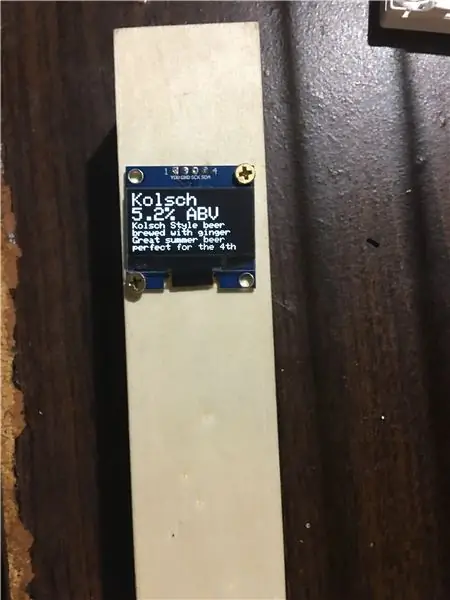
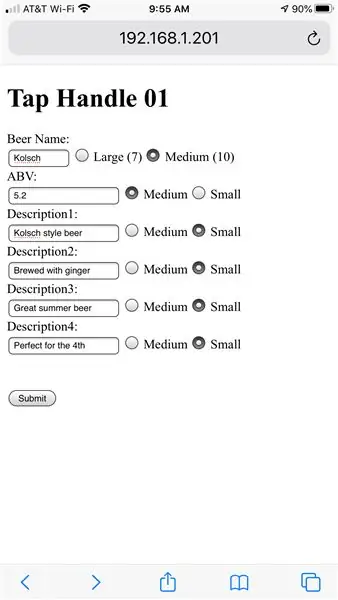
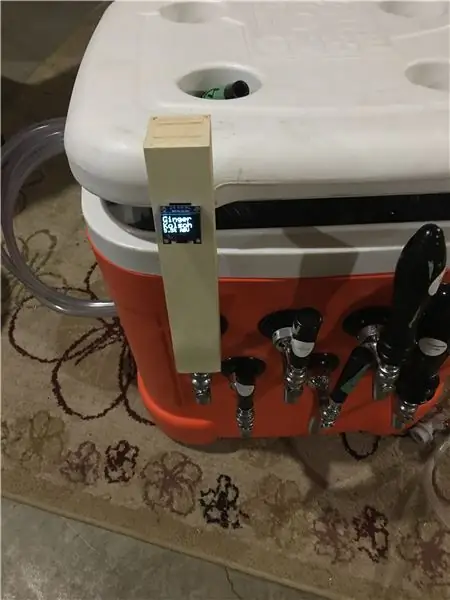
Bira (ayrıca Cider) Tap Bira adını, ABV'yi ve biranın açıklamasını veren elektronik bir ekrana sahip Kulplar. Bir web sayfasına Bira adını, ABV'yi ve açıklamayı girersiniz.
Musluk tutamağına kablosuz ağınız üzerinden bağlanabilir VEYA doğrudan musluk tutamacının kablosuz erişim noktasına bağlanabilirsiniz.
Gereçler
Wemos D1 Mini ESP8266 Anakart
Temel açma/kapama Anahtarı
3.7 Volt şarj edilebilir pil
TP4056 pil Şarj Modülü
Arduino için I2C Seri 128x64 SSD1306 OLED LCD Ekran LCD Modülü
Sonunda Amazon parça kaynaklarına bakın.
Aşama 1:
Adım 2: Her Şeyi Bir Araya Bağlayın
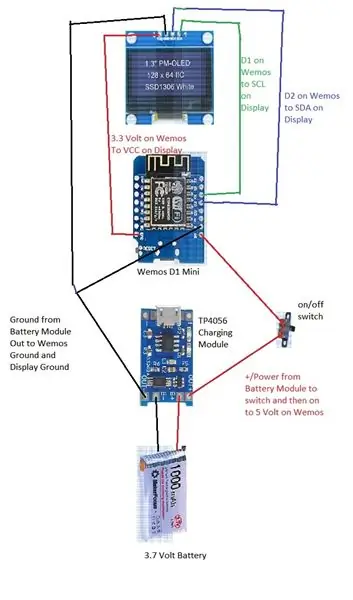
Pilin pozitif ve negatifini Pil Modülü B+ ve B-'ye bağlayın
Akü Modülünden Çıkış + 'yı açma/kapama Anahtarının orta ayağına bağlayın
Açma/kapama anahtarının dış ayaklarından birini WEMOS D1 Mini üzerindeki 5 Volt bağlantıya bağlayın
Çıkışı - Pil Modülünden hem Wemos D1 Mini hem de OLED ekranda toprağa bağlayın
Wemos D1 Mini'deki 3.3 Volt'u OLED ekranındaki VCC'ye bağlayın
Wemos D1 Mini'deki D1'i OLED ekranındaki SCL'ye bağlayın
Wemos D1 Mini'deki D2'yi OLED ekrandaki SDA'ya bağlayın
Adım 3: Wemos D1 Mini'yi programlayın
Wemos D1 Mini'yi burada bulunan Arduino IDE'yi kullanarak programlamanız gerekecek:
İşte IDE'yi indirmek ve onu D1 mini için ayarlamak için iyi bir kaynak.
Kullandığı COM bağlantı noktasını bulmak için D1 Mini'yi USB kablosuna takın:
gist.github.com/carljdp/e6a3f5a11edea63c2c…
Tap Handle Sketch için gereken kitaplıkları ekleyin. Gerekli kitaplıkların nasıl indirileceği/kurulacağı hakkında bilgiler:
www.arduino.cc/en/guide/libraries
Aşağıdaki kütüphanelere ihtiyacınız olacak:
SPI
Tel
Adafruit_GFX
Adafruit_SSD1306
ESP8266WebSunucusu
ESP8266WiFi
WiFiİstemci
Sketch'i buradan indirin, Arduino IDE programında açın ve gerekli değişiklikleri yapın:
kablosuz ağ adı için giriş/gerekirse kablosuz şifre dinleme tutamaç numarası için SSID girişiiplastoct değişkeni
IPAdresi numaralarını gerektiği gibi girin. IP adresi yapısının ağınızla eşleşmesi gerekir.
"SOFT-SSID", "ŞİFRE" (her iki yerde de)
Adım 4: Bir Web Tarayıcısında Dokunma Kolu için IP Adresini girin
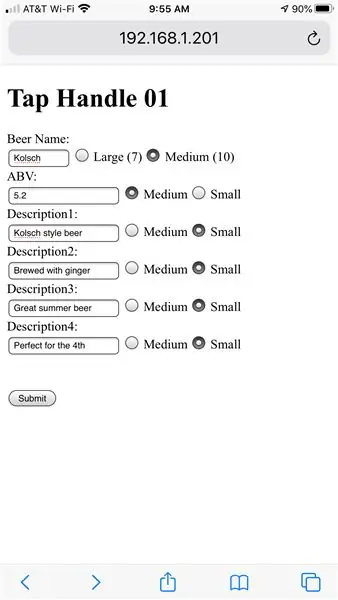
Tap Handle için verdiğiniz IP adresini favori tarayıcınıza girin. Ekli dosyada adres 192.168.1.201'dir.
Bu, bira için doldurulacak formu getirecektir. "Gönder"e bastığınızda, dokunma tutamacı ekranında bilgi görünecektir. WEB SAYFASI, gönder düğmesine basıldıktan sonra "Bağlantı sıfırlandı" GÖSTERECEKTİR. Sadece web tarayıcısı için "geri" düğmesi ve giriş formuna geri döneceksiniz ve değişiklik yapabilir ve tekrar gönderebilirsiniz.
Bira adını girin. Varsayılan olan "Orta" yazı tipini kullanarak, bira adı için satır başına 10 karaktere sahipsiniz. En fazla 2 satır kullanabilirsiniz. Bira adı için iki satır kullanırsanız, son iki satırda (Açıklama 3 ve 4) görüntülenecek yer kalmaz. ABV yazı tipi boyutunu küçültebilir ve bir satır geri alabilirsiniz (Açıklama 3)
Büyük yazı tipini seçerseniz, yalnızca 7 karakteriniz olur ve son satırda (Açıklama 4) görüntülenecek yer kalmaz. Yine ABV yazı tipi boyutunu küçültebilir ve son satırı geri alabilirsiniz (Açıklama 4).
İstediğiniz şeyleri elde edene kadar yazı tipi boyutları ve açıklamalarıyla oynayabilirsiniz. Bu, doğrudan Wemos D1 Mini'ye takılı USB'den güç alarak çalışacaktır. Pili kapatmak için anahtarı "açık" konumuna çevirin. Güç düğmesi kapalıyken Wemos'u USB'den çıkardığınızda girdiğiniz bira bilgilerini kaybedersiniz ve tekrar girmeniz gerekir. Pil modülüne bir usb mikro kablo takarak pili şarj edin. Modülün üzerindeki kırmızı ışık şarj olduğunu, yeşil ışık ise şarj olduğunu gösterir.
Adım 5: Pili Şarj Edin

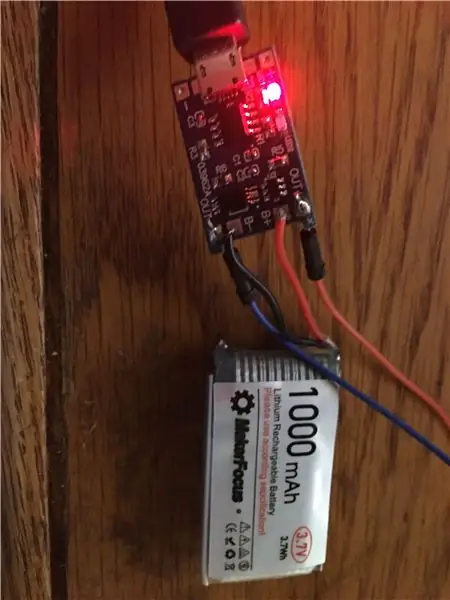
Pili şarj etmek için Pil Modülüne bir Mikro USB kablosu takın. LED şarj olurken kırmızı, şarj olurken mavi yanar. Bu renkler şarj modülünüz için farklı olabilir.
Tam olarak şarj edilmiş 1000 mAh pil, musluğu yaklaşık 12 saat çalıştırır
Adım 6: Elektronik Aletleri Musluk Sapına Yerleştirin
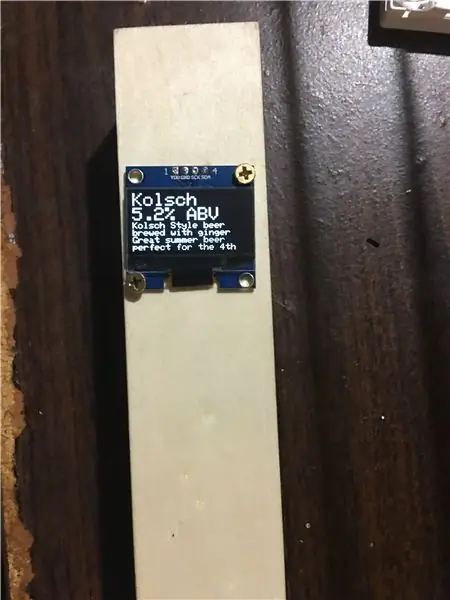
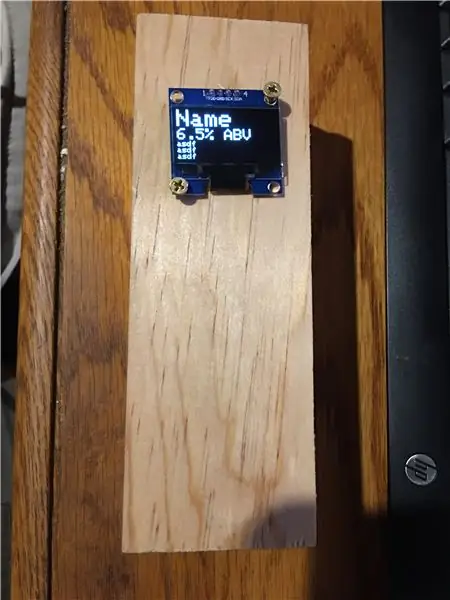
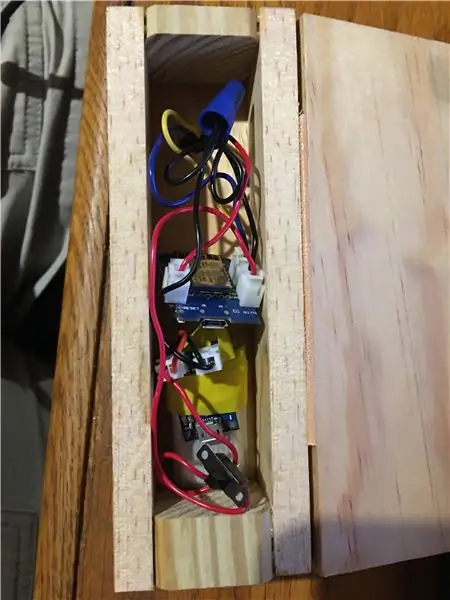
Keşke burada harika bir çözümüm olsaydı, ama hala üzerinde çalışıyorum. Buradaki resim, bunun değiştirilmiş bir kalem kutusuna konmasının "cesareti". herhangi bir şeyi bir musluk tutamağına takmak. Elektronik aksamları yerleştirmek için bir "ahşap kutu" yaptım, görünüşünü beğenmedim.
Sanırım sonunda 3d baskılı bir kasa elde edeceğim, ancak hala konfigürasyonları prototipliyorum.
Bunun için mükemmel olacak bazı ilgi çekici e-kağıt e-mürekkep ekranları var.
Adım 7: Amazon'dan Parça Listesi
İşte bu yapı için kullandığım parçalar: Pil Modülü:https://smile.amazon.com/gp/product/B071RG4YWM/ref…
OLED Ekran:https://smile.amazon.com/gp/product/B07TT9ZDWZ/ref…
ESP8266 Anakart:https://smile.amazon.com/gp/product/B076F52NQD/ref…
Switch (Bunu tavsiye ettiğimi söyleyemem, daha kalitelileri olmalı):https://smile.amazon.com/gp/product/B01NATZ2XH/ref…
Pil (size uygun olan herhangi bir boyutta gidebilirsiniz, 1000mAh yaklaşık 12 saat dayanır):https://smile.amazon.com/gp/product/B07CXNQ3ZR/ref…
Kalem Kutusu (buna her şey sığabilir, ancak bence çok uzun ve oldukça dar, musluk ekini de eklemeniz gerekiyor):https://smile.amazon.com/gp/product/B00NJ0R23Q/ referans…
Dokunma ekleri:https://smile.amazon.com/SNUG-Fasteners-SNG875-Thr…
Önerilen:
Kolları Hareket Eden Başsız Robot: 6 Adım (Resimli)

Hareketli Kolları Olan Başsız Robot: Aşağıdaki talimatlar, Cadılar Bayramı Başsız botundan esinlenmiştir. Botun kartondan nasıl yapılacağına dair tam talimatı burada bulabilirsiniz.Daha canlı hale getirmek için kafayı tutan kolu hareket ettirmek için bir fikrim var
Corona Safe: Otomatik Su Tasarruflu Musluk: 6 Adım

Corona Safe: Otomatik Su Tasarruflu Musluk: Corona virüsüne özel virüs ve bakterilerden kurtulmak için hepimizin ara sıra ellerimizi yıkaması gerekiyor, ondan tamamen kurtulmak için ise 20 saniye boyunca ellerimizi yıkamamız gerekiyor. Ayrıca sabunluk veya musluk düğmesi hijyenik veya temiz olmayabilir
Taşınabilir Arduino Robot Kolları: 6 Adım

Taşınabilir Arduino Robot Kolları: Herkese merhaba! Bugün size adım adım Arduino robot kolunun nasıl yapıldığını öğreteceğim. Sadece adımlarımı takip et ve kesinlikle bir tane yapacaksın
El Serbest Musluk veya Pedallı Musluk veya Su Tasarruflu Musluk: 5 Adım

El Serbest Musluk veya Pedallı Musluk veya Su Tasarruflu Musluk: Bu, mevcut bir musluğu eller serbest (hijyenik) musluğa dönüştürmek için ucuz ve basit bir yöntemdir. Doktorlar hijyenik amaçlar için veya mutfak kullanımı için buna ihtiyaç duyar. iki elinizi aynı anda yıkamak ve sudan tasarruf etmek
QuickMods - Lehimleme Kolları: 10 Adım

QuickMods - Lehimleme Kolları: Lehim yapanlarınız için, havyanızı, telinizi ve lehimlediğiniz 2 (veya daha fazla) parçayı tutmanın ne kadar zor olduğunu bilirsiniz. Bunlar, herhangi bir yönde bükülebilen ve o şekilde kalabilen bir tahta parçasına bağlı iki koldur. Klipleri de var
